「エクセルショートカットキーがzoomitで使えない」
という検索で、このサイト・インストラクターのネタ帳にアクセスした方がいらっしゃいました。
ZoomItというのは、パソコンインストラクターの方やプレゼンテーションをよく行う方にとって、とても便利なツールです。
初期状態のZoomItでは、ズーム・画面の拡大表示をするショートカットキーとして[Ctrl]+[1]が割り当てられています。
[Ctrl]+[1]といえば、Excelでは[セルの書式設定]ダイアログを表示する、もっと重要なショートカットキーの一つです。
先の検索をなさった方は、ExcelとZoomItを併用しているときに、[セルの書式設定]ダイアログを表示するつもりで、[Ctrl]+[1]キーを押したのに、画面の拡大表示となってしまったのでしょう
ZoomItでは、デフォルトで各種機能の実行に[Ctrl]+数字キーが割り当てられています。Excelで[セルの書式設定]ダイアログを表示する[Ctrl]+[1]に限らず、ほかのアプリケーションでも[Ctrl]+数字キーは、使用頻度の高いコマンドが割り当てられていることがありますから、ZoomItのショートカットキーを変更するのをおすすめします。
※ZoomのショートカットキーをCtrl+Alt+F1に変更する例
タスクバーの通知領域の[ZoomIt]をクリック
↓
表示されたメニューから[Options]をクリック
↓
[ZoomIt]ダイアログ-[Zoom]タブを選択
↓
[Zoom Toggle]欄にカーソルがある状態で
[Ctrl]キー+[Alt]キー+[F1]キーを押す
↓
[ZoomIt]ダイアログ-[OK]ボタンをクリック
タスクバーの通知領域の[ZoomIt]をクリックすると下図のようにメニューが表示されます。
![タスクバーの通知領域の[ZoomIt]](/itnote/archives/images/013859_a.png)
タスクバーの通知領域にZoomItが表示されていない場合は、そもそも、ZoomItが起動しているか確認して、ZoomItが起動している場合は、通知領域左の[△](隠れているインジケーターを表示します)ボタンをクリックしてZoomItを探してください。
タスクバーの通知領域の[ZoomIt]-[Options]をクリックして表示された[ZoomIt]ダイアログ-[Zoom]タブは、初期状態のZoomItの場合、下図のような状態になっています。
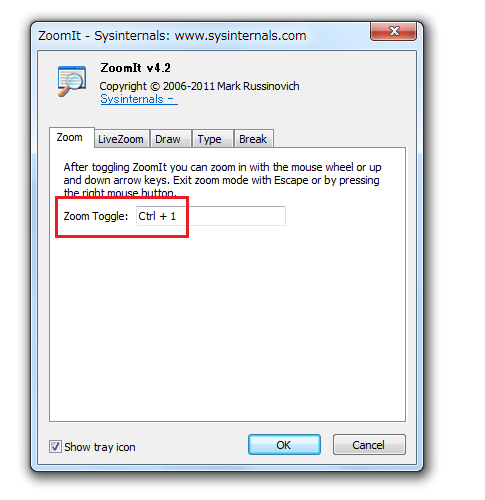
[Zoom Toggle]欄に「Ctrl + 1」と表示されています。
これが、ズーム実行のキーとなっていて、Excelの[セルの書式設定]ダイアログを表示するショートカットキーとバッティングしているわけです。
[ZoomIt]ダイアログ-[Zoom]タブ-[Zoom Toggle]欄に、カーソルがある状態で、Zoom実行に割り当てたいキーを押します。
上記の手順のように[Ctrl]+[Alt]+[F1]キーを押すと、下図のように[Zoom Toggle]欄に「Ctrl + Alt + F1」が表示され
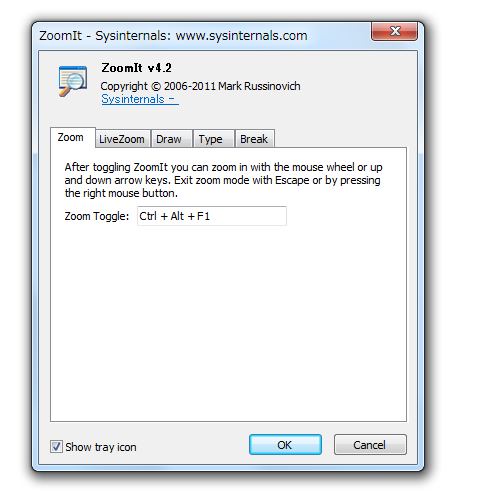
[OK]ボタンをクリックすると、以後[Ctrl]+[Alt]+[F1]キーでZoomが実行されるようになります。
ここでは、私の普段使うPC・アプリケーションで、まずバッティングしなさそうなキーとして[Ctrl]+[Alt]+[F1]キーを使いましたが、ご自身の環境や、使いやすさからキーを決めてください。














